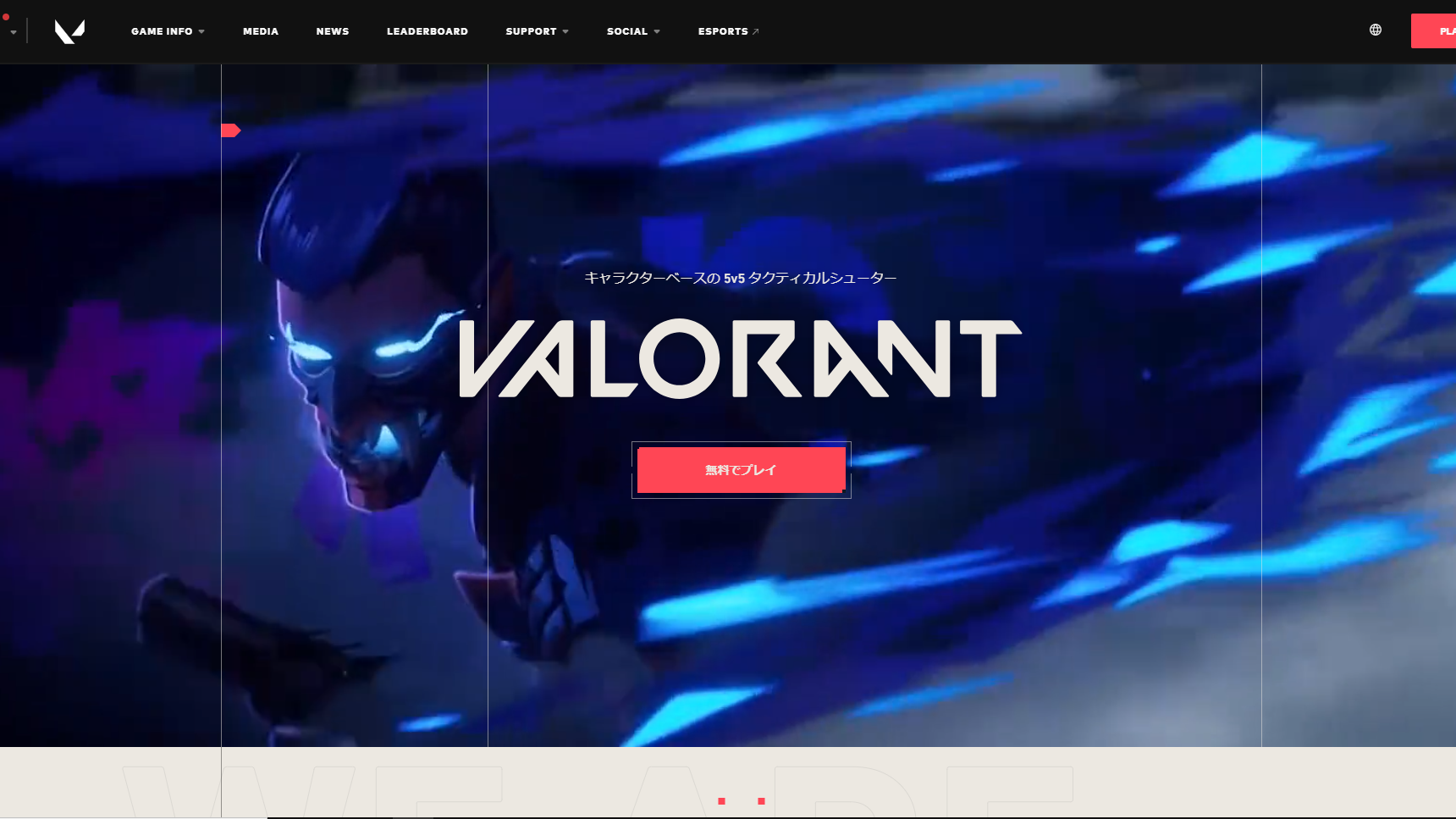2020年6月にRiot Gamesによってリリースされてから、様々なFPSプレイヤーが参入し無料でDLされ話題となっているVALORANT。公式大会は同時視聴者数12万を超えるほど盛り上がりを見せており、これからのe-sports界を引っ張っていくタイトルへとすさまじい勢いで成長しています。そんな話題のVALORANT(ヴァロラント)の始め方・ダウンロード方法で分からない事はないでしょうか?
今回は、VALORANTのダウンロード方法と始め方やダウンロードが遅い・終わらない・できない・止まる時の原因・対処法を紹介します。
VALORANTの推奨PC環境も紹介いたしますので是非参考にしてみてください!
目次
VALORANTを始めたいけどダウンロード方法がわからない・できない…
まずは推奨PCの環境を見てみよう
Riot Gamesの公式サイトにて発表されているVALORANTの推奨PC環境は以下の表の通りです。
| 最低スペック/30FPS | 推奨スペック/60FPS | 理想スペック/144FPS | |
| OS | Windows7/8/10 64bit | ||
| ストレージ | – | ||
| CPU | Intel Core Duo E8400 | Intel Core i3-4150 | Intel Core i5-4460 |
| メモリ | 4GB | ||
| グラボ | Intel HD4000 | GeForce GT730 | GeForce GTX1050Ti |
こちらの表では目安となるFPSごとにスペックが公開されています。理想環境を整えるには性能の良いCPUやグラフィックボードが必要となりますが、とりあえず始めたい!という方は最低スペックの基準が低く、無料でプレイすることが可能なゲームなのでこの基準以上のPC環境を整えれば問題なくプレイすることが可能です!しかしこちらの表から分かる通り、現段階ではVALORANTはMac・PS4などではプレイできないのでMac・PS4でプレイしようとしている方はご注意ください!
(*VALORANTのPS4版がリリースされる可能性についての記事も書いているのでぜひご覧ください)
| 関連記事:VALORANT(ヴァロラント)はPS4版ある?配信日や推奨PCも紹介! |
VALORANTの始め方①:Riotアカウントを作成
①公式サイトにアクセスする
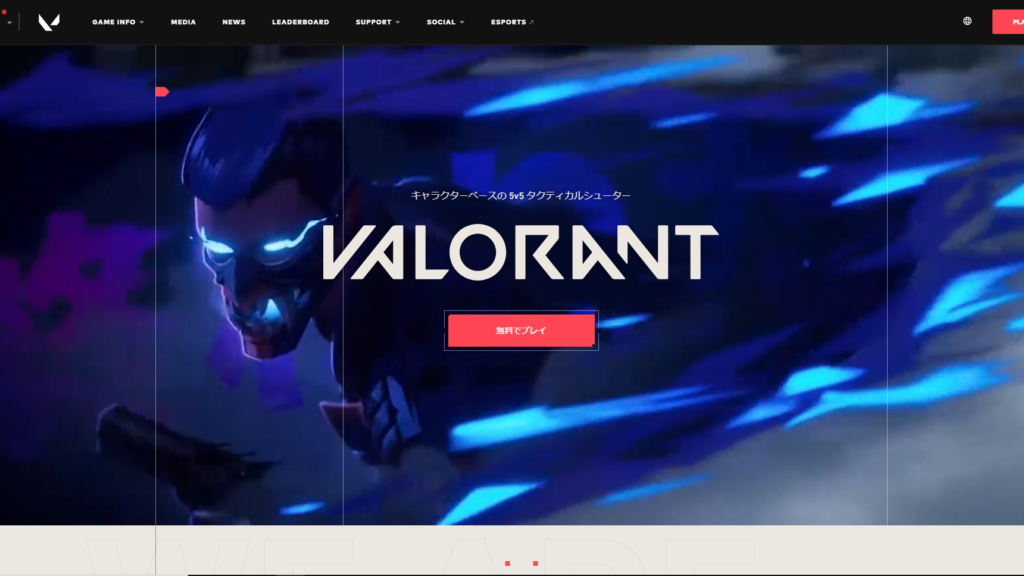
VALORANTを始めるにはまずインストール前にRiot Gamesの公式サイトにてアカウントを作る必要があります。
【公式サイト】https://playvalorant.com/ja-jp/
公式サイトにアクセスしたら画面中央にある「無料でプレイ」をクリックしましょう。
②「作成する」を選択する
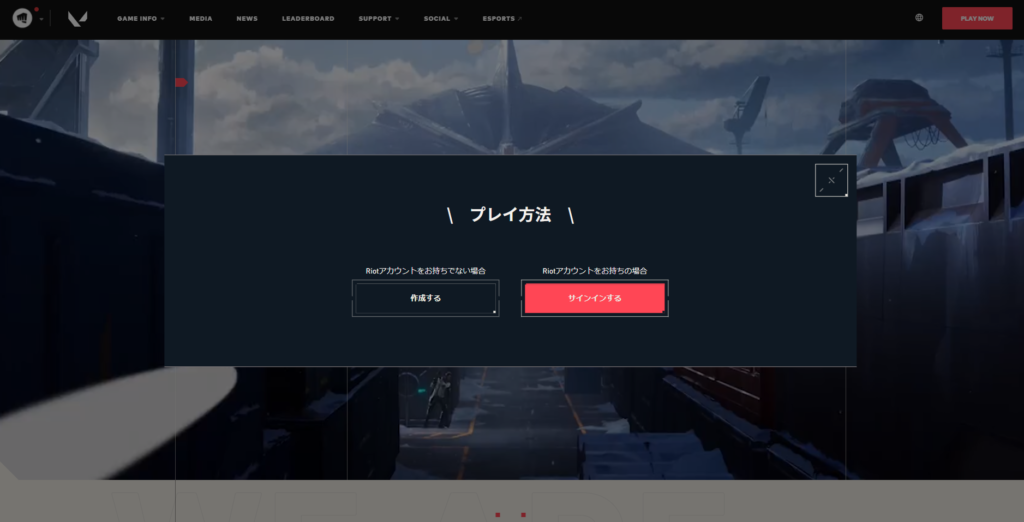
そうすると
・Riotアカウントをお持ちの場合
・Riotアカウントをお持ちでない場合
の二つの選択肢が出てきます。新規でアカウントを作成するので「作成する」をクリックしましょう。
③メールアドレスを入力する
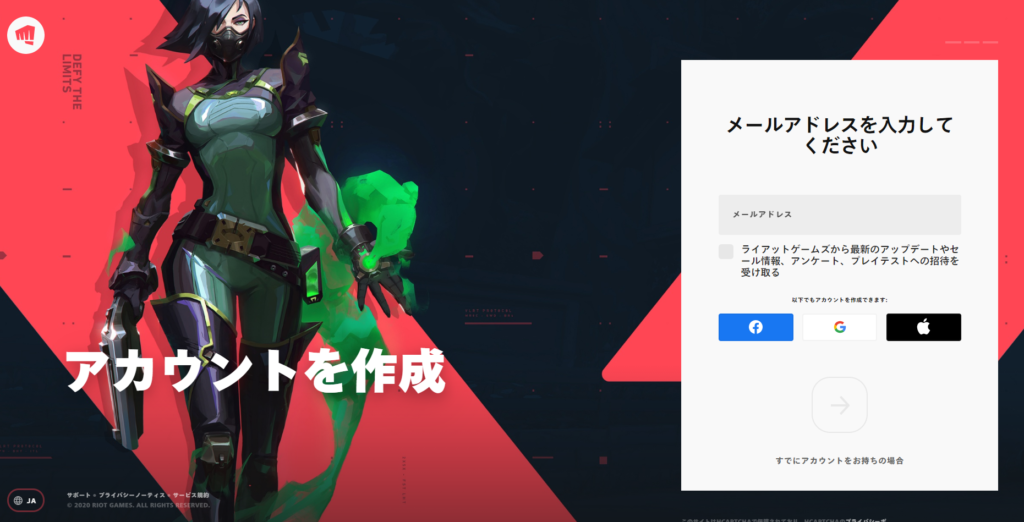
「作成する」をクリックするとアカウント作成に必要な「メールアドレス」の入力画面に切り替わります。
Riot Gamesからの最新情報やオファー、また困った時のサポートなどもこのメールアドレスで対応することになりますので、間違いのないよう適切なメールアドレスを入力してください。
*Riot Gamesからの最新情報やオファーはここでチェックマークを外すことによって受け取らない設定にできます。
④生年月日を入力する
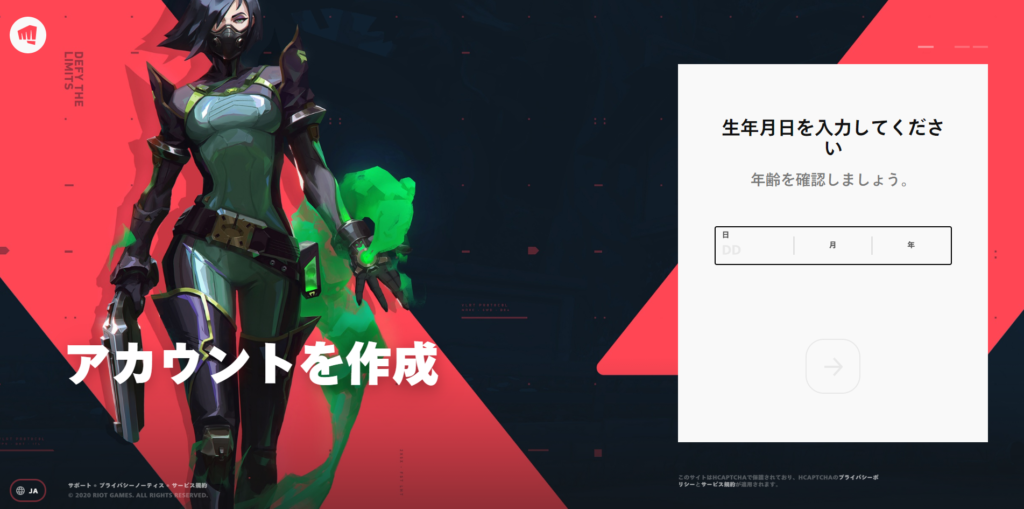
メールアドレスを入力したら次に「生年月日」の入力画面に進みます。この情報は他のプレイヤーからは見られませんので安心して自分の生年月日を入力してください。
入力順は【日】/【月】/【年】の順番となっているので注意してください。
⑤ユーザー名を作成・入力する
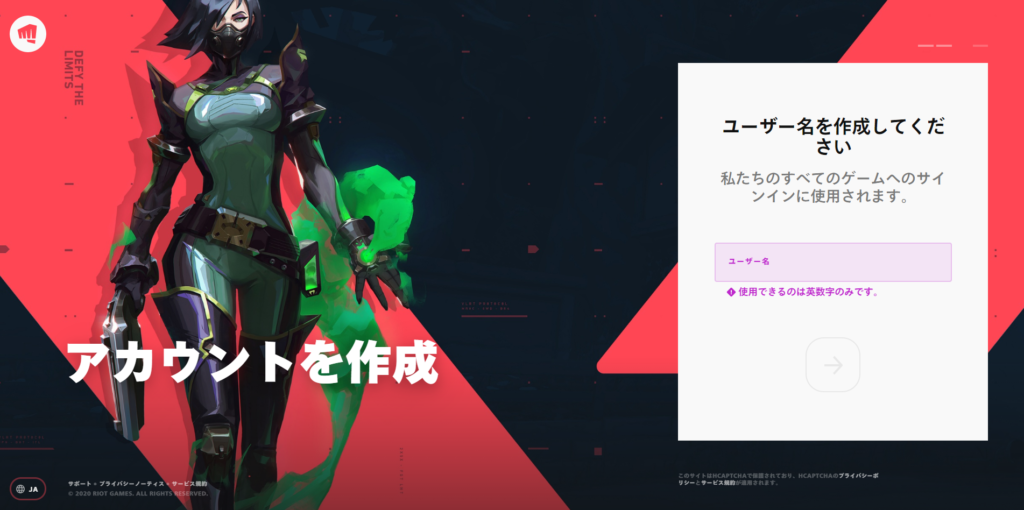
生年月日を入力したら「ユーザー名」を入力する画面が表示されます。
ここで入力するユーザー名はVALORANTのゲーム内にて表示される名前ではなく、Riot Gamesのゲームにログインする際に必要となるIDのようなものとなります。
VALORANTではユーザー名とは別にプレイヤーネームを設定できますが、他のゲームではユーザー名をそのままプレイヤーネームとするものもあるので、適切なユーザー名を考え入力しましょう。
⑥パスワードを作成・入力する

最後にパスワードを入力する画面が表示されます。強度の高いパスワードを入力する必要があるので
- 文字数は8文字以上
- パスワード中に1文字以上英字と数字が含まれている
の二つの条件を満たす必要があります。(例:VALORANT1234)
単旬すぎるパスワードにしてしますとアカウントハックされるなどの危険がありますので、できる限り複雑なパスワードを入力した方がいいでしょう。
パスワードを入力したら矢印ボタンを押してアカウントの作成は完了となります!
*ここで「すでに使用されているユーザー名です」と画面に表示される場合はそのユーザー名が既に他の誰かに使われてしまっているので、文字列を変えたり付け加えたりして再度矢印ボタンを押しましょう。
ユーザー名とパスワードはゲームにログインする時に必要となるので忘れないようにメモ帳などに書いておきましょう!